PDF organisieren und sortieren
Sortieren, hinzufügen oder löschen von Seiten aus mehreren PDFs; ziehen und ablegen, um Seiten zu mischen und zu ordnen.
Probieren Sie diese jetzt aus PDFs:
PDFs organisieren und sortieren - Einführung in die Online-PDF-Tool-Webseite
Willkommen bei meinem Online-PDF-Tool! Speziell entwickelt, um Nutzern einfache und effiziente Funktionen zur Verwaltung und Sortierung von PDF-Seiten zu bieten. Egal, ob Sie Seiten in mehreren PDFs neu ordnen, neuen Inhalt hinzufügen, teilen, zusammenführen oder unnötige Seiten löschen müssen, dieses Tool hilft Ihnen, dies leicht zu erreichen.
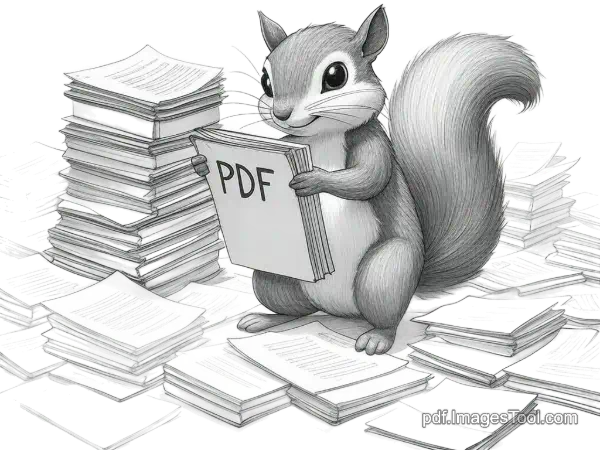
Funktionsübersicht
- Nach dem Eingeben mehrerer PDF-Dateien können Sie die Reihenfolge der Seiten durch Ziehen der Seitennummern anpassen. Auf der rechten Seite können Sie auch die Reihenfolge der gesamten PDF-Dateien ziehen, mit flexibler und flüssiger Bedienung.
- Klicken Sie auf das "+"-Symbol auf einer beliebigen Seite, um an dieser Stelle eine neue PDF-Datei einzufügen, was es bequem macht, jederzeit Inhalte hinzuzufügen.
- Wenn Sie eine Seite löschen möchten, klicken Sie einfach auf das Mülleimer-Symbol in der oberen rechten Ecke der Datei, und die Seite wird sofort entfernt, mit einfacher und schneller Bedienung.
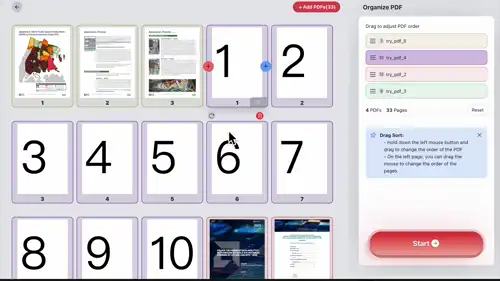
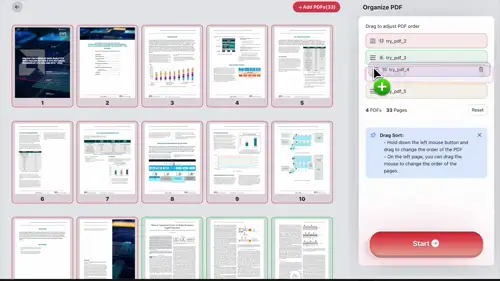
Nutzungsprozess
Die Verwendung dieses Tools ist sehr einfach, und Sie können die Organisation und Sortierung von PDFs in nur wenigen Schritten abschließen:
- Öffnen Sie die Webseite, ziehen Sie die zu bearbeitenden PDF-Dateien hinein, oder kopieren Sie die PDF mit Strg+C und fügen Sie sie direkt auf dieser Seite mit Strg+V ein.
- Im Seitenvorschau-Bereich sehen Sie den gesamten Inhalt der hochgeladenen PDFs. Verwenden Sie die Maus, um Seiten oder Dateien zu ziehen, um die Reihenfolge anzupassen, und sehen Sie sich den Effekt jederzeit an.
- Wenn Sie eine neue PDF einfügen müssen, finden Sie die richtige Position, klicken Sie auf das "+"-Symbol und wählen oder fügen Sie die neue Datei ein.
- Nach Abschluss der Sortierung klicken Sie auf die Schaltfläche "Start", um eine neue PDF-Datei zu generieren. Sie können auch andere Funktionen nutzen, wie PDF-Metadaten bearbeiten, PDF komprimieren oder PDF-Passwort hinzufügen
Der gesamte Prozess wird im Browser abgeschlossen, ohne dass ein Upload auf einen Server erforderlich ist, was Sicherheit und Geschwindigkeit gewährleistet, entwickelt von , um Ihre Datenprivacy zu sichern.
Eigenschaften und Vorteile
Einige einzigartige Aspekte dieses Tools lassen es unter vielen PDF-Verarbeitungstools hervortreten:
- Unterstützt das Importieren von PDF-Dateien mit einem Gesamtumfang von bis zu 1000 MB oder 1000 Seiten, wobei die Sortierung und Kombination der Seiten in nur wenigen Sekunden abgeschlossen wird, mit extrem hoher Effizienz.
- Alle Operationen werden lokal im Browser durchgeführt, ohne dass ein Upload auf einen Server erforderlich ist, was Ihre Privatsphäre und Sicherheit schützt.
- Neben Drag-and-Drop können Sie auch direkt Ordner hineinziehen oder mehrere PDF-Dateien schnell mit Strg+C und Strg+V importieren und einfügen, was die Bedienung bequemer macht.
- Nach dem Sortieren können Sie nahtlos auf andere Tools zugreifen, um Ihre PDF weiterzuverarbeiten, z.B. komprimieren, verschlüsseln oder Metadaten bearbeiten.
Nutzungstipps
Um Ihre Erfahrung reibungsloser zu gestalten, hier einige Vorschläge:
- Nutzen Sie die PDF-Datei-Ziehfunktion auf der rechten Seite, um die Reihenfolge des gesamten Dokuments schnell anzupassen, anstatt Seite für Seite zu arbeiten.
- Nach dem Klicken auf "Start" zur Verarbeitung, wenn Sie feststellen, dass die Sortierung noch angepasst werden muss, klicken Sie auf "Zurück", um zur vorherigen Seite zurückzukehren und die Sortierung neu anzupassen, um sicherzustellen, dass alles Ihren Erwartungen entspricht.
- Wenn Sie es häufig nutzen müssen, wird empfohlen, diese Seite zu bookmarken, um den nächsten Zugriff zu erleichtern.
Häufig gestellte Fragen
Hier sind einige Fragen und Antworten, die Nutzer häufig stellen, in der Hoffnung, dass sie Ihnen helfen:
Warum pausiert der Prozess und zeigt ein Lademodul an?
Antwort: Das ist keine Pause; das Tool installiert gerade den Code für das PDF-Funktionsmodul. Dieser Schritt ist nur beim ersten Gebrauch erforderlich, und es wird bei späteren Nutzungen keine Wartezeit geben. Bitte haben Sie ein paar Sekunden Geduld, und nach Abschluss des Ladens können Sie es reibungslos nutzen!

